- Muallif Jason Gerald [email protected].
- Public 2023-12-16 11:45.
- Oxirgi o'zgartirilgan 2025-01-23 12:51.
Tizim ma'muri sifatida siz tarmoq kompyuterlarida har xil turdagi ilovalarni suiiste'mol qiladigan foydalanuvchilarni uchratgan bo'lishingiz mumkin, bu sizning tizimingizga zarar etkazishi mumkin. Agar siz ilova yoki faylni blokirovka qilish usulini izlayotgan bo'lsangiz, qilishingiz mumkin bo'lgan bir nechta variant bor.
Qadam
3 -usul 1: Guruh siyosati muharriridan foydalanish
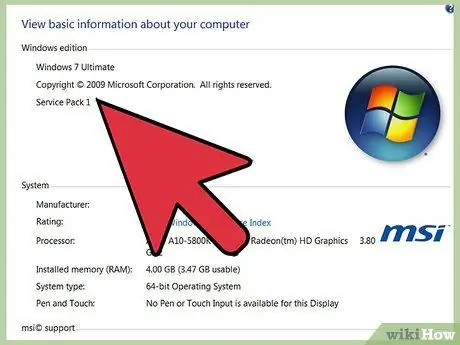
Qadam 1. Windows versiyasini tekshiring
Agar siz Windows -ning professional versiyasini ishlatayotgan bo'lsangiz, ro'yxatda ishlashga ruxsat berilgan ilovalarni qo'shish uchun guruh siyosati muharriridan foydalaning. Xuddi shunday, siz protseduradan foydalanib, tizim tarmog'ida ishlashga ruxsat etilmagan ilovalarni bloklashingiz mumkin. Asbob bir nechta foydali xususiyatlarga ega, shu jumladan siz belgilagan qoidalar asosida ilovalarni boshqarish yoki blokirovka qilish. Agar biror narsa noto'g'ri bo'lsa, barcha ma'lumotlarni zaxiralash tavsiya etiladi.
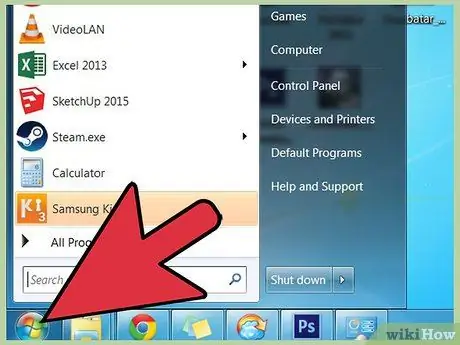
Qadam 2. Boshlash menyusini bosing
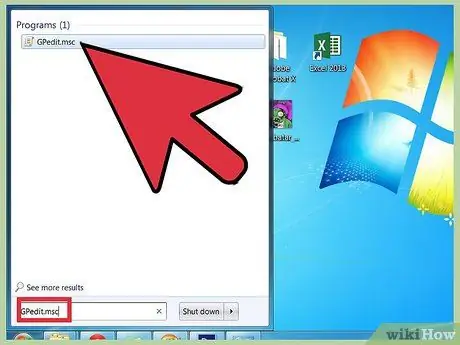
3 -qadam "gpedit
msc ni qidirish maydoniga kiriting.
Qidiruvni amalga oshirish uchun Enter tugmasini bosing.
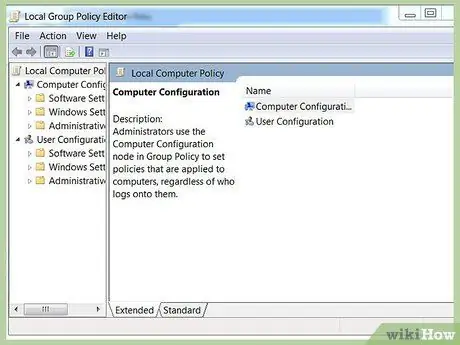
Qadam 4. Guruh siyosati muharriri ko'rsatilganda, foydalanuvchi konfiguratsiyasi opsiyasini kengaytiring
Shundan so'ng, "Ma'muriy shablonlar" opsiyasini, so'ng "Tizim" ni kengaytiring. Sozlamalar buyrug'i ostida pastga o'ting va quyidagi ikkita variantdan birini ikki marta bosing:
- Agar siz ba'zi ilovalarni cheklamoqchi bo'lsangiz, "Faqat belgilangan Windows ilovalarini ishga tushirish" tugmasini bosing. Agar siz ushbu parametrni tanlagan bo'lsangiz, 4 -bosqichga o'ting.
- Agar siz ba'zi ilovalarni bloklamoqchi bo'lsangiz, "Belgilangan Windows ilovalarini ishga tushirmang" tugmasini bosing. Agar siz ushbu parametrni tanlagan bo'lsangiz, 5 -bosqichga o'ting.
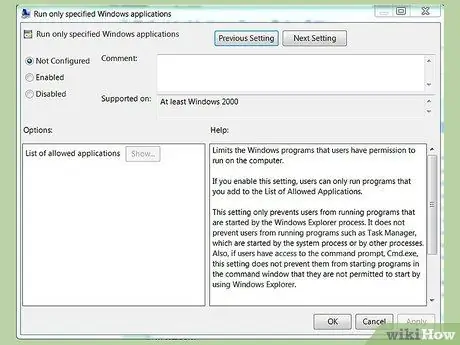
Qadam 5. "Faqat belgilangan Windows ilovalarini ishga tushirish" ni yoqing
Tanlovlar ostida ishlashga ruxsat berilgan ilovalar ro'yxati yonidagi Ko'rsatish tugmasini bosing. "Tarkibni ko'rsatish" oynasi ochiladi, unda siz foydalanuvchiga ruxsat berilgan dastur nomini yozishingiz mumkin.
- Masalan, notepad.exe yozishingiz mumkin.
- Ro'yxatni to'ldirgandan so'ng, OK ni bosing, keyin Groupd Policy Editor -ni yoping.
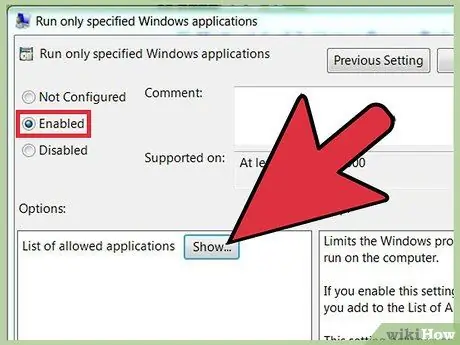
Qadam 6. "Belgilangan Windows ilovalarini ishga tushirmang" ni yoqing
Uni yoqgandan so'ng, Ko'rish> Qo'shish -ni bosing.
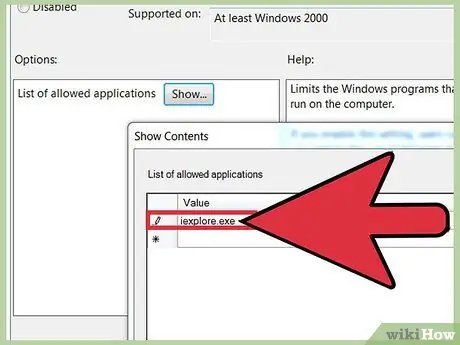
Qadam 7. Bloklamoqchi bo'lgan.exe faylining nomini kiriting, shunda foydalanuvchi uni ishga tushira olmaydi
- Masalan, iexplore.exe yozing.
- Ro'yxatni to'ldirishni tugatgandan so'ng, "OK" tugmasini bosing, keyin Guruh siyosati muharririni yoping.
- Agar tarmoqdagi foydalanuvchi ruxsat berilgan ilovalar ro'yxatiga kirmagan yoki siz bloklagan ilovalar ro'yxatiga kirishga harakat qilsa, quyidagi xabar paydo bo'ladi: “Bu operatsiya cheklovlar tufayli bekor qilingan. bu kompyuterda amalda.. Iltimos, tizim ma'muringizga murojaat qiling."
3 -usul 2: Ro'yxatga olish kitobini buzish
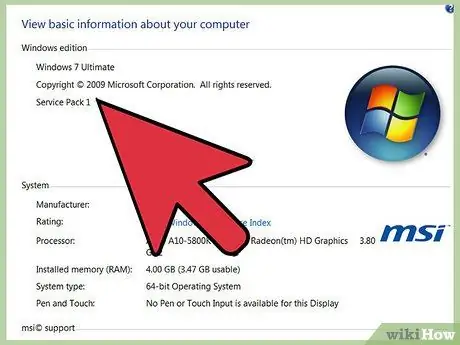
Qadam 1. Windows versiyasini tekshiring
Agar siz Windows -ning professional versiyasini ishlatmasangiz, ro'yxatga olish kitobini buzish orqali dasturning ishlashini bloklashingiz mumkin. Shuni yodda tutingki, agar siz buni to'g'ri qilmasangiz, jiddiy narsalar sodir bo'lishi mumkin, shuning uchun buni qilishdan oldin ma'lumotlaringizni zaxiralash tavsiya etiladi.
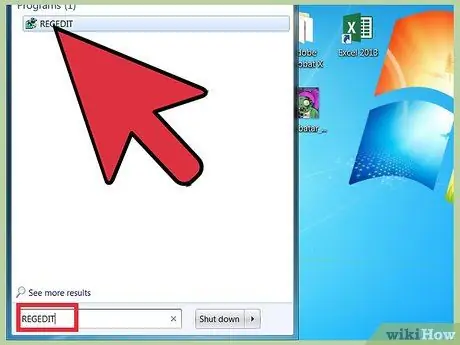
Qadam 2. Ro'yxatdan o'tish kitobida qidiruvni amalga oshiring, so'ngra ba'zi kalitlarni yarating
Regedit.ext -ni ochish uchun klaviaturadagi Win+R tugmalar birikmasini bosishingiz mumkin, so'ngra quyidagi kalitni kiriting: HKEY_CURRENT_USER / Software / Microsoft / Windows / CurrentVersion / Policies / Explorer
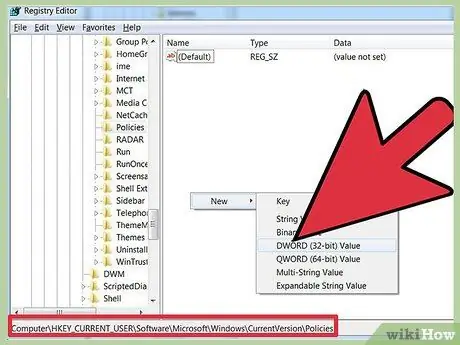
Qadam 3. DisallowRun nomi bilan yangi 32-bitli DWORD yarating
Ushbu qadamni ekranning o'ng panelida bajaring, qiymati 1 ga o'rnatiladi.
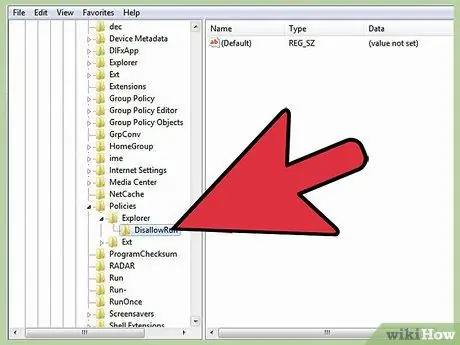
Qadam 4. DisallowRun nomi bilan boshqa kalit yarating
Kalitni chap panelda, Explorer tugmasi ostida yarating.
Agar kalit mavjud bo'lmasa, uni panelda sichqonchaning o'ng tugmachasini bosib, so'ngra yangi kalit yaratish variantini tanlash orqali yaratishingiz mumkin
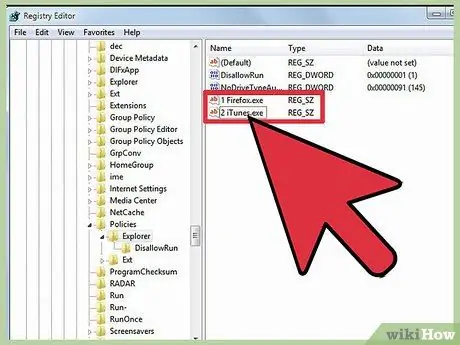
5 -qadam. 1 dan boshlab bir nechta String qiymatlarini yarating
Buni o'ng panelda, DisallowRun tugmachasi ostida bajaring.
- Raqamli tartibda davom eting (1 raqamidan keyin 2, keyin 3 va hokazo bo'ladi).
-
Masalan, agar siz Firefox va iTunes kabi ilovalarning ishlashini bloklamoqchi bo'lsangiz, siz quyidagi kalitni kiritishingiz kerak bo'ladi:
1 Firefox.exe
2 itunes.exe
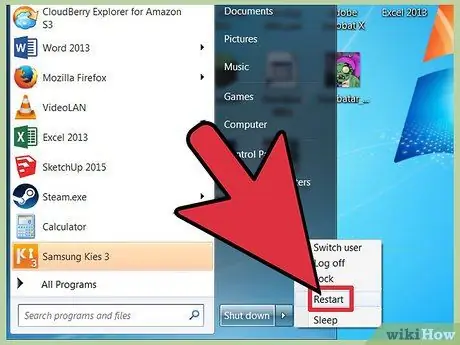
Qadam 6. Kompyuterni qayta ishga tushiring
O'zgarishlar siz dasturni ishga tushirganingizda darhol kuchga kiradi.
Siz quyidagi xabarni ko'rasiz: "Bu operatsiya ushbu kompyuterda amal qilgan cheklovlar tufayli bekor qilindi. Iltimos, tizim ma'muringizga murojaat qiling."
3 -usul 3: Ro'yxatga olish kitobini buzish uchun fayllar yaratish
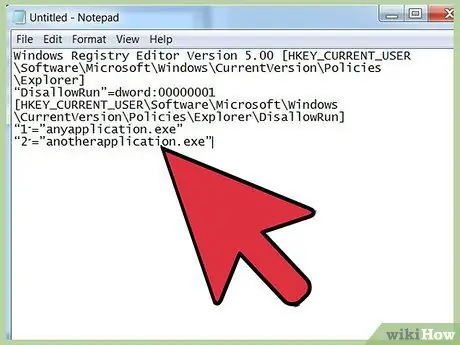
Qadam 1. Notepad -ni oching, so'ngra quyidagi matnni joylashtiring
-
Windows Registry Editor 5.00 versiyasi [HKEY_CURRENT_USER / Software / Microsoft / Windows / CurrentVersion / Policies / Explorer]
"DisallowRun" = dword: 00000001
[HKEY_CURRENT_USER / Software / Microsoft / Windows / CurrentVersion / Policies / Explorer / DisallowRun]
"1 ″ =" applicationA.exe"
"2 ″ =" applicationB.exe"
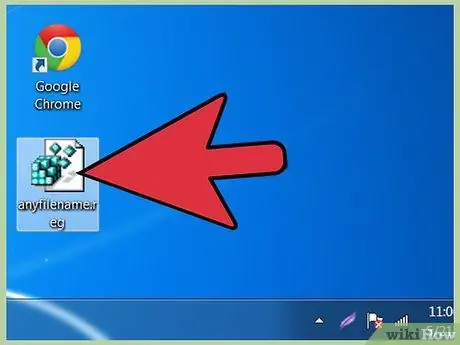
Qadam 2. Faylning ko'rsatilgan bo'limiga dastur nomini kiriting
Faylni AnyName.reg sifatida saqlang.
- Uni ishlatish uchun fayl nomi.reg bilan tugashiga ishonch hosil qilishingiz kerak. Shundan so'ng, siz faylni ikki marta bosishingiz mumkin.
- Shuni esda tutish kerakki, ro'yxatga olish kitobini buzish kompyuterda xizmat sifatida ishlaydigan ba'zi narsalarni bloklay olmaydi.
- Ko'pgina zararli dasturlar va josuslarga qarshi dasturlar.exe faylini ishlatmasdan, Windows rundll32 yordam dasturidan foydalanishi mumkin. Bu usul xizmat va ilovalarni blokirovka qilish uchun ishlatilmaydi.






